 Неуспешно инсталиране на MP Drivers (Windows)
Неуспешно инсталиране на MP Drivers (Windows)

- Ако инсталирането не започне, когато поставите инсталационния компактдиск:
- Ако не можете да продължите нататък след екрана Свързване на принтера (Printer Connection):
- Други случаи:
Ако инсталирането не започне, когато поставите инсталационния компактдиск:
Следвайте инструкциите по-долу, за да стартирате инсталирането.
-
Извършете следните настройки.
-
В Windows 10 щракнете върху Старт (Start) > Файлов мениджър (File Explorer) и след това щракнете върху Този компютър (This PC) от списъка вляво.
-
В Windows 8.1 изберете иконата на Explorer в Лента на задачите (Taskbar) на Работен плот (Desktop) и след това изберете Този компютър (This PC) от списъка вляво.
-
В Windows 7 щракнете върху Старт (Start) и след това върху Компютър (Computer).
-
-
Щракнете двукратно върху иконата на компактдиск
 в прозореца, който се показва.
в прозореца, който се показва.Ако се покаже съдържанието на компактдиска, щракнете двукратно върху Msetup4.exe.
Ако не можете да инсталирате MP Drivers с помощта на инсталационния компактдиск, инсталирайте го от уеб сайта на Canon.
 Забележка
Забележка
-
Ако иконата на компактдиска не се показва, опитайте следното:
-
Извадете компактдиска от компютъра и го поставете отново.
-
Рестартирайте компютъра.
Ако иконата отново не се показва, опитайте с друг диск и вижте дали ще се покаже. Ако не се покаже, това означава, че има проблем с инсталационния компактдиск. Свържете се с най-близкия до вас сервизен център на Canon за извършване на ремонт.
-
Ако не можете да продължите нататък след екрана Свързване на принтера (Printer Connection):
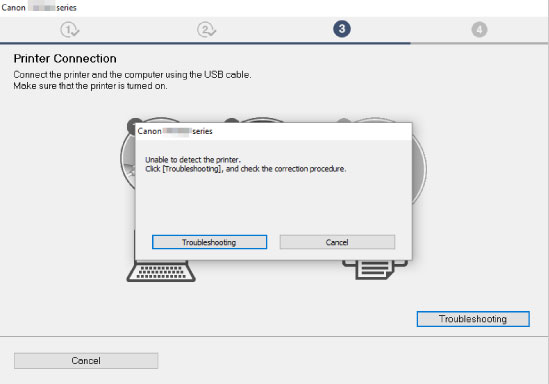
Други случаи:
Ако MP Drivers не e инсталиран правилно, деинсталирайте го, рестартирайте компютъра и след това преинсталирайте MP Drivers.
Преинсталирайте MP Drivers с помощта на инсталационния компактдиск или го инсталирайте от уеб сайта на Canon.
 Забележка
Забележка
-
Ако програмата за инсталиране е спряла поради грешка в Windows, работата на Windows може да е нестабилна и може да не успеете да инсталирате драйверите. Рестартирайте компютъра и след това преинсталирайте драйверите.

